หากคุณส่งแบบฟอร์มหรือลงทะเบียนสำหรับบัญชีบนอินเทอร์เน็ตคุณจะพบกับ CAPTCHA มีหลายประเภทของ CAPTCHA รวมถึงการพิมพ์ในคำหรือตัวเลขที่แสดงทำคณิตศาสตร์ง่าย ๆ แก้ปริศนาภาพ, การระบุวัตถุและอื่น ๆ โดยทั่วไปความตั้งใจของ CAPTCHA คือการป้องกันสแปมจากหุ่นยนต์ แต่พวกเขายังทำให้เกิดความไม่สะดวก ผู้ใช้งานจริงโดยเฉพาะคนตาบอดและผู้พิการทางสายตา

CAPTCHA บางตัวอาจอ่านยากมากแม้แต่คนที่มีสายตาดี CAPTCHA อื่นอาจสร้างความรำคาญให้คุณได้เช่น reCAPTCHA ของ Google ไม่ใช่เนื้อหาที่คุณต้องแก้ปริศนาภาพหนึ่งภาพบางครั้ง ReCAPTCHA ต้องการให้คุณแก้ปริศนาสี่หรือห้าตัวติดต่อกัน และถ้าคุณพิมพ์อักขระผิดหรือคลิกปุ่มผิดคุณจะต้องดำเนินการต่อไปจนกว่าคุณจะได้รับมัน
สิ่งที่จะช่วยในการจัดการกับ CAPTCHA กำลังใช้ส่วนขยายเบราว์เซอร์ที่สามารถแก้ปัญหาให้คุณได้ สิ่งนี้มีประโยชน์หากคุณมองไม่เห็น CAPTCHA เป็นอย่างดีคุณทำผิดพลาดมากหรือคุณเพิ่งเจอกับพวกมันตลอดเวลา ที่นี่เราจะแสดงส่วนขยายเบราว์เซอร์บางส่วนและบริการแก้ปัญหา CAPTCHA ที่เกี่ยวข้องที่สามารถช่วยแก้ไขปัญหาได้ 1. AntiCaptcha
AntiCaptcha เป็นบริการ CAPTCHA ที่รู้จักกันดีและมักแนะนำ มันอาจสับสนเล็กน้อยเนื่องจากบริการแก้แคปต์ชาหลักนั้นโฮสต์ที่ anti-captcha.com ในขณะที่ส่วนขยายเบราว์เซอร์อย่างเป็นทางการพบได้ที่ antcpt.com ส่วนขยายพร้อมใช้งานสำหรับ Chrome และ Firefox และเบราว์เซอร์ที่เกี่ยวข้องที่สนับสนุนส่วนขยายเหล่านั้น AntiCaptcha เป็นบริการชำระเงินและต้องการการชำระเงินในบัญชีของคุณเพื่อใช้ในการแก้ปัญหา CAPTCHA แต่ละรายการ
ก่อนอื่นคุณจะต้องลงชื่อสมัครใช้บัญชี AntiCaptcha แล้วเพิ่มเงินทุน คุณสามารถจ่ายมากหรือน้อยตามที่คุณต้องการประมาณ $ 1 คุณจะได้รับ 1, 000 CAPTCHA หรือ 500 ReCAPTCHA แก้ปัญหา ราคามีความผันผวนในระหว่างวันดังนั้นคุณอาจถูกเรียกเก็บเงินเพิ่มเติมสำหรับการแก้ปัญหาในช่วงเวลาเร่งด่วน ผู้ใช้ Chrome สามารถรับเครดิตทดลองใช้ 15 เครดิตโดยติดตั้งส่วนขยายและให้สิทธิ์ด้วยบัญชี Google
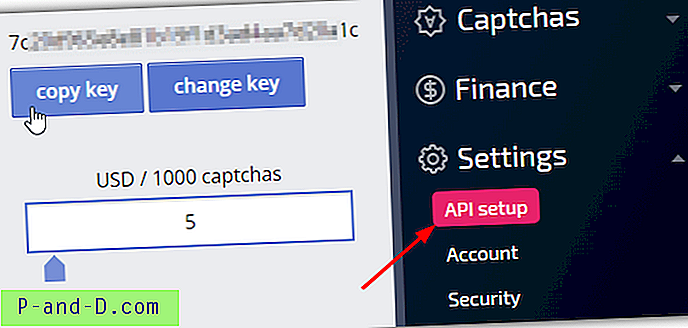
จากนั้นดาวน์โหลดและติดตั้งส่วนขยาย AntiCaptcha จาก antcpt.com ส่วนขยายไม่พร้อมใช้งานบน Chrome หรือ Firefox ร้านค้าบนเว็บและจะต้องติดตั้งด้วยตนเอง คำแนะนำโดยละเอียดมีอยู่ในหน้าดาวน์โหลด เมื่อติดตั้งแล้วให้คัดลอกรหัสจากบัญชีของคุณ (การตั้งค่า> การตั้งค่า API) คลิกที่ไอคอน AntiCaptcha ใหม่ที่พบในแถบเครื่องมือของเบราว์เซอร์วางรหัสลงในกล่องแล้วคลิกบันทึก ภายในหนึ่งหรือสองวินาทีมันควรจะแสดงยอดเงินในบัญชี AntiCaptcha ของคุณ
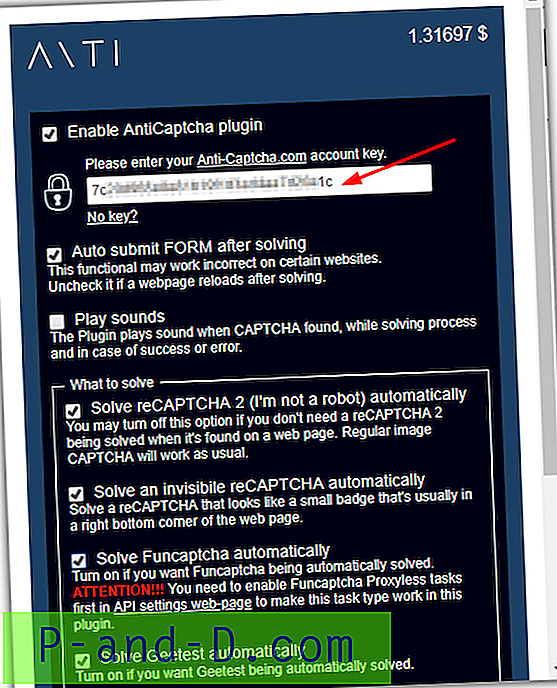
AntiCaptcha สามารถแก้ไข CAPTCHA ได้เกือบทุกประเภทรวมถึง Google ReCAPTCHA, FunCaptcha, Geetest, Solve Media และ CAPTCHAs แบบรูปภาพมาตรฐาน สามรายการแรกที่เรากล่าวถึงสามารถแก้ไขได้โดยอัตโนมัติเมื่อคุณโหลดหน้าเว็บที่มีหนึ่งในตัวพิมพ์ใหญ่เหล่านั้น ประเภทปกติอื่น ๆ ต้องการให้คุณคลิกขวาที่กล่องคำตอบคำตอบแล้วเลือก“ ค้นหาและแก้ไขภาพ CAPTCHA สำหรับอินพุตนี้” หรือกด Ctrl + Shift + 6
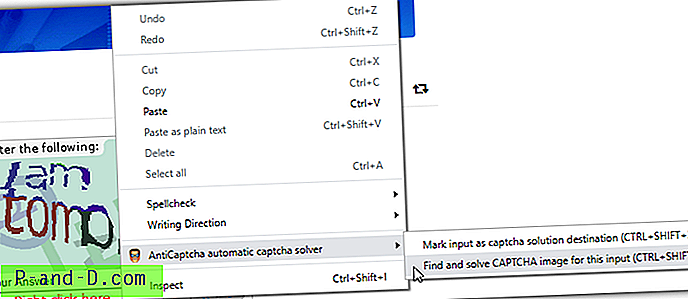
ภาพเฉลี่ย CAPTCHA แก้ปัญหาความเร็วเหมาะสมและมักจะใช้เวลา 5-20 วินาที บางครั้งการแก้ ReCaptcha อาจใช้เวลาสักครู่และค่อนข้างนานประมาณ 30-60 วินาที การตั้งค่าแคชในส่วนขยายสามารถช่วยได้แม้ว่าเครดิตจะได้รับเครดิตเร็วขึ้น AntiCaptcha อาจเป็นบริการเดียวที่มีส่วนขยายเบราว์เซอร์ของตัวเองจัดการประเภท CAPTCHA ที่พบบ่อยที่สุดและสามารถเริ่มต้นการใช้จ่ายน้อยที่สุด บริการการแข่งขันอาจต้องเพิ่มเงินอย่างน้อย $ 10
ดาวน์โหลด Anticaptcha Browser Extension
2. Buster: Captcha Solver สำหรับมนุษย์
บัสเตอร์อาจมีสถานที่ที่ไม่เหมือนใครในตลาดแก้ปัญหา captcha เพราะเป็นโอเพ่นซอร์สมีอิสระในการใช้งานและไม่ต้องสมัครสมาชิก มันทำงานได้โดยใช้การรู้จำเสียงเพื่อลองและแก้ปัญหาความท้าทายด้านเสียงใน CAPTCHA ข้อเสียเปรียบคือส่วนขยายนี้ใช้งานได้กับ ReCAPTCHA ของ Google เท่านั้น แต่นั่นอาจเป็นรูปแบบที่พบบ่อยที่สุดของ CAPTCHA ในปัจจุบัน มีส่วนขยายสำหรับ Chrome, Firefox และ Opera
ในเวลาหรือการเขียน Buster ทำงานไม่ถูกต้องใน Firefox (ปัจจุบัน v69) มักจะแสดงข้อผิดพลาด“ ไม่สามารถติดต่อ reCAPTCHA ได้ ตรวจสอบการเชื่อมต่อของคุณแล้วลองอีกครั้ง” หลังจากพยายามที่จะแก้ปัญหา เราตรวจสอบข้อผิดพลาดนี้แล้วและพบว่าเริ่มปรากฏใน Firefox 65 การใช้ Firefox 64 หรือต่ำกว่าควรแก้ไขปัญหานี้ก่อนที่จะได้รับการแก้ไข ส่วนขยาย Buster สำหรับ Chrome ดูเหมือนว่าจะไม่มีปัญหาดังกล่าวและในระหว่างการทดสอบก็ใช้งานได้ดี
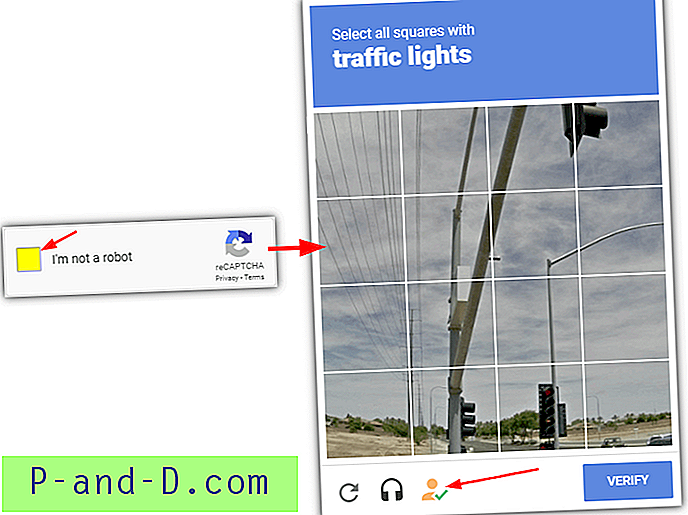
หลังจากติดตั้งส่วนขยายแล้ว Buster Captcha Solver นั้นใช้งานง่ายมากและต้องการเพียงการคลิกเมาส์สองครั้งเพื่อเริ่มแก้ไข ReCAPTCHA เมื่อคุณพบ ReCAPTCHA แล้วให้คลิก“ ฉันไม่ใช่หุ่นยนต์” เพื่อเปิดหน้าต่างการท้าทาย ไอคอนสีส้มและสีเขียวปรากฏขึ้นที่ด้านล่างคลิกที่มันและหน้าต่างการท้าทายด้วยเสียงจะเปิดขึ้นและบัสเตอร์จะเริ่มแก้แคปต์ชา การแก้ปัญหานั้นเร็วมากและโดยปกติแล้วจะเสร็จภายใน 30 วินาทีเร็วกว่า AntiCaptcha ที่เสียเงิน
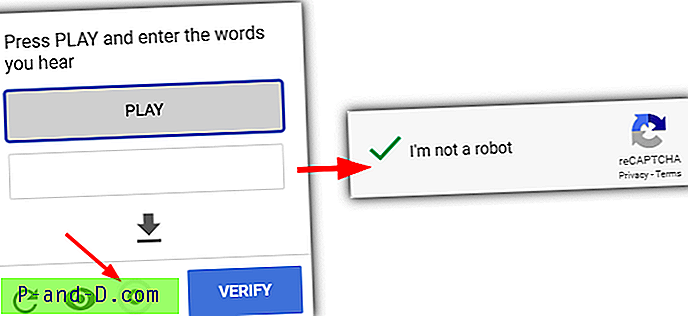
ขณะที่ใช้งานได้คุณจะเห็นไอคอนวงกลมเคลื่อนไหวในหน้าต่าง ถ้าบัสเตอร์แก้ปัญหาความท้าทายจะสำเร็จ ReCAPTCHA ให้สำเร็จ หากล้มเหลวหรือมีข้อผิดพลาดใด ๆ เพียงแค่กดปุ่มซ้ายสุดเพื่อรับความท้าทายใหม่แล้วลองอีกครั้ง จากประสบการณ์ของเราบัสเตอร์แก้ปัญหาความท้าทายเป็นครั้งแรกโดยประมาณสามในสี่ของความพยายาม ถ้ามันล้มเหลวในครั้งแรกมันเกือบจะได้ผลในการลองครั้งที่สอง
ดาวน์โหลด Buster: Captcha Solver สำหรับมนุษย์
3. Rumola
Rumola ได้รับรอบเป็นเวลานานและอาจเป็นหนึ่งในบริการที่ยาวที่สุดในประเภทของมัน ส่วนขยายเบราว์เซอร์ Rumola เคยมีให้บริการสำหรับ Firefox, Chrome และ Safari เบราว์เซอร์ แต่น่าเศร้าที่เวอร์ชัน Firefox และ Safari หายไป มี bookmarklet ที่ใช้ Javascript ซึ่งสามารถทำงานได้กับอุปกรณ์แทบทุกชนิดที่เชื่อมต่อกับอินเทอร์เน็ต มัน จำกัด มาก แต่ทำให้บริการทำงานบนเบราว์เซอร์อื่นที่ไม่สามารถใช้ส่วนขยายของ Chrome ได้
Rumola ทำงานให้กับ CAPTCHA ที่คุณต้องพิมพ์คำตัวเลขตัวอักษรหรือไขปริศนาคณิตศาสตร์ที่แสดง มันไม่ทำงานบน Google ReCAPTCHA หรือประเภทของ CAPTCHA ที่คุณต้องเลือกเรียงลำดับใหม่หรือหมุนภาพ ตามค่าเริ่มต้น Rumola จะค้นหา CAPTCHA บนหน้าเว็บที่เข้าชมโดยอัตโนมัติแม้ว่าตัวเลือกสามารถปิดได้จากเมนูส่วนขยายบนแถบเครื่องมือ Chrome
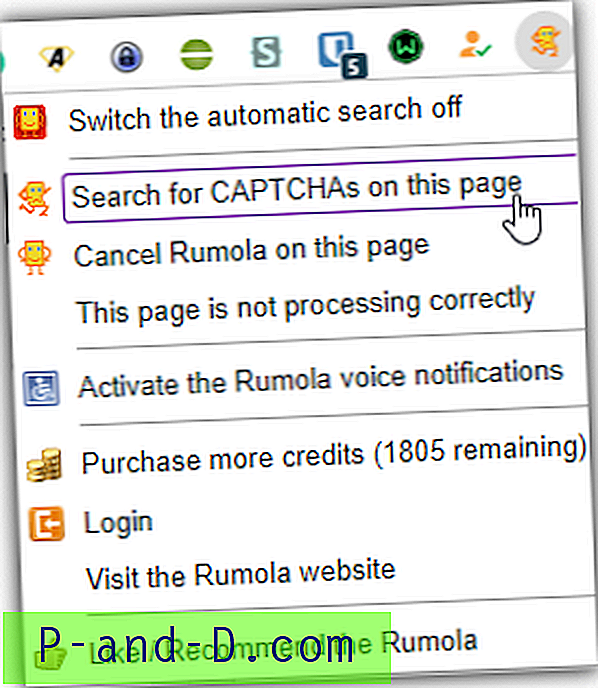
หาก Rumola ตรวจพบ CAPTCHA ในหน้านั้นมันจะซ้อนทับไอคอนเล็ก ๆ บนภาพและกล่องคำตอบ เพียงดับเบิลคลิกภายในกล่องข้อความตอบรับที่ว่างเปล่าและ Rumola จะเคลื่อนไหวไอคอนในขณะที่กำลังดำเนินการแก้ไข หรือเริ่มพิมพ์ในกล่องข้อความอื่น ๆ บนหน้า หากตรวจไม่พบ CAPTCHA คุณสามารถลอง“ ค้นหา CAPTCHA ในหน้านี้” จากเมนูส่วนขยาย
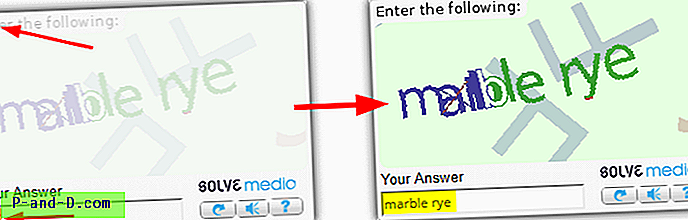
ในกรณีที่ตรวจไม่พบสิ่งใดหลังจากค้นหาหน้าให้คลิกขวาที่ภาพ CAPTCHA แล้วเลือก“ จดจำภาพนี้เป็น CAPTCHA” หากไอคอนขนาดเล็กไม่เคลื่อนไหวให้คลิกขวาที่กล่องคำตอบแล้วเลือก“ ใช้ฟิลด์นี้เพื่อป้อน CAPTCHA” การรวมกันของหนึ่งหรือทั้งสองตัวเลือกเหล่านั้นควรได้รับการตรวจสอบและแก้ไข CAPTCHA รูโนล่ามักจะค่อนข้างเร็วและใช้เวลาเพียง 5-10 วินาทีในการแก้แคปต์ชา
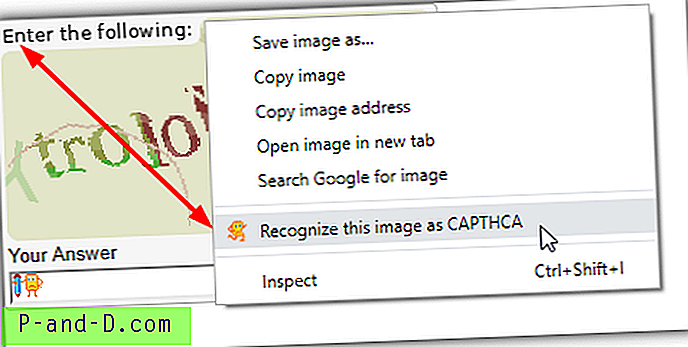
การติดตั้ง Rumola ในครั้งแรกจะให้เครดิตฟรี 5 ครั้งสำหรับการทดสอบ เครดิตฟรีไม่น่าเชื่อถือแม้ว่าบางครั้งคุณจะสูญเสียทั้งหมดเพราะทำสิ่งที่ง่าย ๆ เช่นพยายามตรวจจับ CAPTCHA บนหน้าเว็บ ราคาคือ $ 0.99 สำหรับ 50 เครดิตที่ถูกต้องเป็นเวลา 1 ปีหรือ $ 1.95 สำหรับ 150 เครดิตที่ถูกต้องเป็นเวลาหกเดือน นั่นแพงมากเมื่อเทียบกับบริการอื่น ๆ ดังนั้น Rumola น่าจะเหมาะกว่าสำหรับผู้ใช้ที่ต้องการแก้ CAPTCHA เป็นครั้งคราวเป็นครั้งคราว
ดาวน์โหลด Rumola
4. ReCaptcha Solver
ReCaptcha Solver เป็นส่วนขยายของบุคคลที่สามที่ไม่มีความผูกพันกับ บริษัท CAPTCHA ที่เฉพาะเจาะจง แต่คุณสามารถใช้หนึ่งในบริการต่าง ๆ ที่คุณอาจต้องสมัครสมาชิกแบบชำระเงิน ตามชื่อหมายถึงรองรับเฉพาะ Google ReCAPTCHA v2 ซึ่งทำให้คล้ายกับ Buster: Captcha Solver สำหรับมนุษย์
ก่อนที่จะใช้ ReCaptcha Solver คุณต้องลงทะเบียนและซื้อเครดิตกับ DeathByCaptcha, 2captcha, ImageTyperz, Anti-Captcha, BestCaptchaSolver หรือ EndCaptcha จากนั้นคุณสามารถเลือกบริการ CAPTCHA ของคุณจากรายการแบบหล่นลงป้อนคีย์ API หรือชื่อผู้ใช้ / รหัสผ่านและเริ่มใช้ส่วนขยายเพื่อแก้ไข ReCAPTCHAs
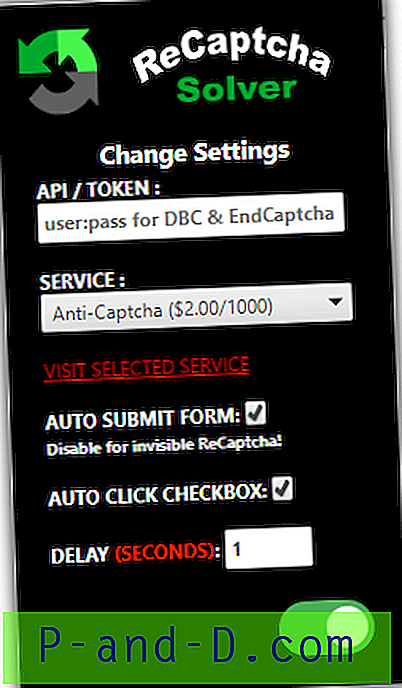
เราลองใช้ส่วนขยายนี้กับ AntiCaptcha และ EndCaptcha และทำงานได้ตามที่ตั้งใจไว้ อย่างไรก็ตามเราไม่สามารถรับรองได้ว่ามันทำงานได้ดีกับบริการสนับสนุนอื่น ๆ ของ CAPTCHA อย่างไร เห็นได้ชัดว่าความเร็วจะขึ้นอยู่กับบริการและความเร็วในการแก้ปัญหาของ ReCAPTCHA แม้ว่าเราจะแนะนำให้ลองใช้ Buster ก่อนถ้าทำได้ แต่ก็คุ้มค่าถ้าคุณมีหรือวางแผนที่จะรับเครดิตจากหนึ่งในบริการที่สนับสนุน
ดาวน์โหลด ReCaptcha Solver สำหรับ Chrome | ReCaptcha Solver สำหรับ Firefox
หมายเหตุสุดท้าย: ตัวเลือกที่ดีที่สุดคือการใช้ Buster ร่วมกันเพื่อแก้ปัญหา ReCAPTCHAs และ AntiCaptcha เพื่อแก้ปัญหาส่วนที่เหลือ ReCAPTCHA เป็น CAPTCHA ที่ใช้กันมากที่สุดและมีราคาแพงกว่าในการแก้ด้วย AntiCaptcha ดังนั้นการใช้ Buster หมายความว่า ReCAPTCHA จะแก้ไขได้เร็วขึ้นและเครดิต AntiCaptcha ของคุณจะอยู่ได้นานกว่าสำหรับทุกอย่าง





